- Teil 1. Was passiert, wenn ich iCloud Backup lösche?
- Teil 2. So löschen Sie iCloud Backup in den iPhone/iPad-Einstellungen
- Teil 3. iCloud Backup vom PC löschen
- Teil 4. iCloud Backup vom Mac löschen
- Teil 5. Löschen Sie alle Daten vom iPhone/iPad mit FoneEraser für iOS
- Teil 6. FAQs zum Löschen von iCloud Backup
Löschen Sie mühelos alle Inhalte und Einstellungen auf dem iPhone, iPad oder iPod vollständig und dauerhaft.
- Löschen Sie iPhone Junk-Dateien
- IPad Cache leeren
- Löschen Sie die iPhone Safari-Cookies
- IPhone-Cache löschen
- IPad-Speicher löschen
- IPhone Safari-Verlauf löschen
- Löschen Sie die iPhone-Kontakte
- Löschen Sie iCloud Backup
- IPhone E-Mails löschen
- Löschen Sie das iPhone WeChat
- Löschen Sie die iPhone WhatsApp
- IPhone-Nachrichten löschen
- Löschen Sie iPhone-Fotos
- Löschen Sie die iPhone-Wiedergabeliste
- Löschen Sie den iPhone Restrctions Passcode
Was passiert, wenn ich das iCloud-Backup lösche? 4 Die meisten Lösungen
 Geschrieben von Lisa Ou / 07. Januar 2022, 09:00 Uhr
Geschrieben von Lisa Ou / 07. Januar 2022, 09:00 UhrWas passiert, wenn Sie das iCloud-Backup löschen? Vielleicht fragen Sie sich, was wirklich passiert, wenn Sie auf iCloud-Backup löschen klicken. Dies gilt insbesondere, wenn Sie dies tun, weil Sie Speicherplatz von Ihrem iPhone freigeben möchten. Und wir alle wissen, dass Apple nur eine iCloud mit begrenztem Speicherplatz von 5 GB anbietet, es sei denn, Sie kaufen einen größeren Speicherplatz. Um Speicherplatz freizugeben, ist das Löschen der iCloud-Sicherung hilfreich. Wie lösche ich iCloud-Backups? Was passiert, wenn Sie Ihr iCloud-Backup entfernen? Finden Sie den Effekt beim Löschen von iCloud Backup und wie Sie iCloud Backup löschen.
![Was passiert, wenn ich iCloud Backup lösche? 4 bequemste Lösungen [2023]](https://www.fonelab.com/images/foneeraser/delete-icloud-backup.jpg)

Führerliste
- Teil 1. Was passiert, wenn ich iCloud Backup lösche?
- Teil 2. So löschen Sie iCloud Backup in den iPhone/iPad-Einstellungen
- Teil 3. iCloud Backup vom PC löschen
- Teil 4. iCloud Backup vom Mac löschen
- Teil 5. Löschen Sie alle Daten vom iPhone/iPad mit FoneEraser für iOS
- Teil 6. FAQs zum Löschen von iCloud Backup
Teil 1. Was passiert, wenn ich iCloud Backup lösche?
Hat das Löschen eines iCloud-Backups Auswirkungen? Natürlich gibt es! Der erste ist, dass die Daten, die Sie in der iCloud gesichert haben, entfernt werden, was bedeutet, dass Sie die Daten aus einem iCloud-Backup nicht wiederherstellen können, nachdem Sie das iPhone von Anfang an eingerichtet haben, und alle wichtigen Daten auf dem iPhone verlieren. Sie können sie natürlich mit einem Drittanbieter-Tool oder alternativen Tools wiederherstellen. Wenn das Backup wichtige Daten enthält, ist es am besten, das iCloud-Backup nicht zu löschen.
Der nächste ist, dass die Daten, die Sie auf iCloud.com synchronisiert haben, nicht entfernt werden, wenn Sie das iCloud-Backup löschen. Sie sind voneinander verschieden. Sie müssen sich also keine Sorgen machen und können das iCloud-Backup jederzeit löschen, solange Sie wichtige Daten auf iCloud.com synchronisieren. Und zu guter Letzt möchten wir natürlich alle, dass beim Löschen des iCloud-Backups mehr Speicherplatz auf Ihrer iCloud vorhanden ist. Sie können nun wieder Daten darauf speichern. Der Speicher Ihres iPhone-Geräts bleibt jedoch gleich.
Dies geschieht, wenn Sie das iCloud-Backup löschen. In den folgenden Teilen dieses Beitrags erfahren Sie, wie Sie das iCloud-Backup auf verschiedene Arten und Methoden löschen. Sie können jetzt weitermachen.
FoneEraser für iOS ist der beste iOS-Datenbereiniger, mit dem alle Inhalte und Einstellungen auf dem iPhone, iPad oder iPod vollständig und dauerhaft gelöscht werden können.
- Bereinigen Sie unerwünschte Daten von iPhone, iPad oder iPod touch.
- Löschen Sie Daten schnell durch einmaliges Überschreiben, wodurch Sie Zeit für viele Datendateien sparen können.
Teil 2. So löschen Sie iCloud Backup in den iPhone/iPad-Einstellungen
Wenn Sie Speicherplatz in Ihrer iCloud freigeben möchten, können Sie alte iCloud-Backups auf einem iOS-Gerät löschen, das Sie gerade verwenden. Nachdem Sie iCloud Backup deaktiviert oder nicht mehr verwendet haben, sind Ihre Backups noch 180 Tage lang verfügbar. Es ist unmöglich, Backups zu löschen, die Sie gerade zur Wiederherstellung eines Geräts verwenden. So können Sie iCloud Backup in den iPhone- oder iPad-Einstellungen und auch auf jedem iOS-Gerät löschen.
Schritte zum Löschen von iCloud Backup in den iPhone/iPad-Einstellungen:
Schritt 1Gehen Sie zuerst zum Einstellungen Ihres iOS-Geräts und tippen Sie dann auf [Ihr Name] und iCloud.
Schritt 2Tippen Sie anschließend auf Speicherplatz verwalten. Suchen und tippen Sie dann auf Backups.
Schritt 3Tippen Sie danach auf den Namen des Geräts, dessen Backup oder ein altes Backup Sie nicht mehr verwenden und löschen möchten.
Schritt 4Schließlich sehen Sie die Backup löschen Tippen Sie im unteren Bereich darauf und Ausschalten & Löschen.
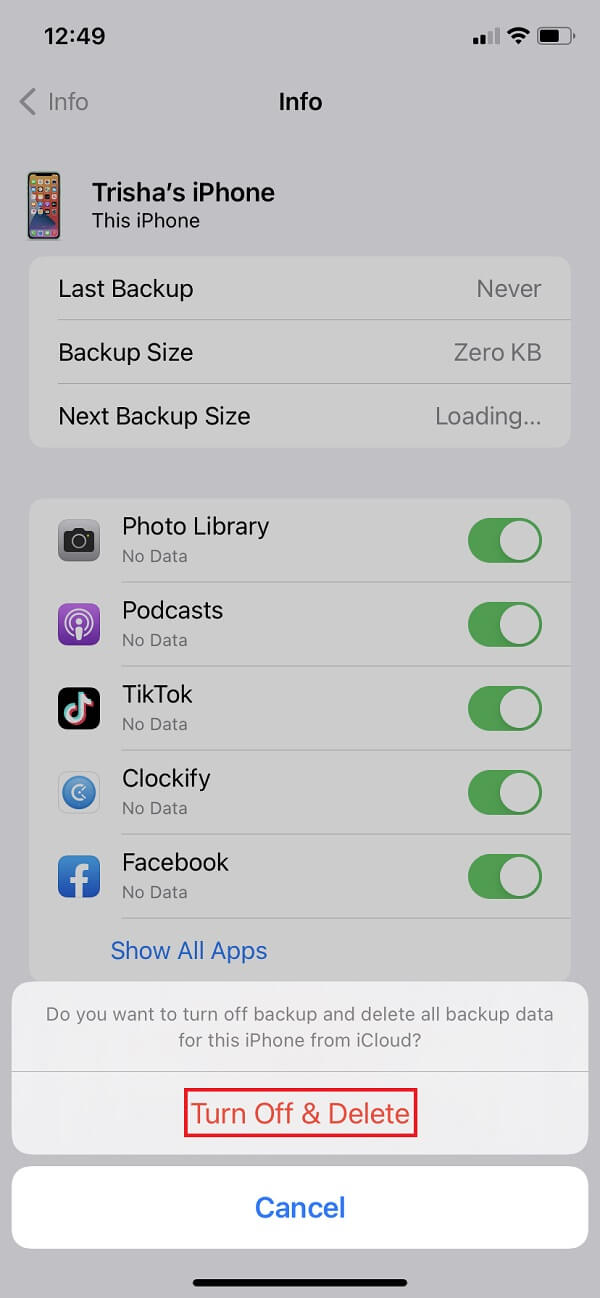
So können Sie das iCloud-Backup in Ihren iPhone/iPad-Einstellungen löschen. Als Nächstes erfahren Sie, wie Sie iCloud Backup von Ihrem PC löschen.
Teil 3. iCloud Backup vom PC löschen
Wussten Sie, dass Sie Ihr iCloud-Backup auch von Ihrem PC oder Computer löschen können? Vor allem, wenn Sie die Anwendung iCloud für Windows bereits installiert haben. Wenn nicht, können Sie es im Microsoft Store herunterladen. In den folgenden Schritten erfahren Sie, wie Sie das iCloud-Backup mit Ihrem PC löschen.
Schritte zum Löschen von iCloud Backup vom PC:
Schritt 1Öffnen Sie die iCloud für Windows-App, die Sie auf Ihrem Computer haben. Melden Sie sich dann mit Ihrer Apple-ID an.
Schritt 2Im unteren Teil der Benutzeroberfläche sehen Sie dann die Nutzung des iCloud-Speichers. drücke den Lagerung daneben
Schritt 3Wählen Sie als Nächstes aus der Liste aus und klicken Sie auf Sicherungskopie. Und wählen Sie das Gerät aus, das über ein Backup verfügt.
Schritt 4Zuletzt klicken Sie auf die Schaltfläche Löschen Taste. Wenn Sie deaktivieren möchten Sicherungskopie und löschen Sie alle Backups für dieses Gerät aus iCloud, wählen Sie Löschen wenn Sie dazu aufgefordert werden.
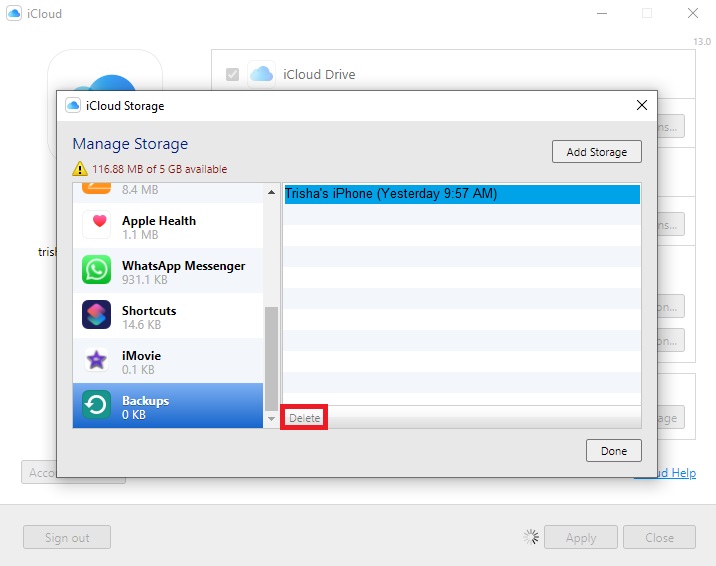
So können Sie iCloud Backup vom PC löschen und deaktivieren. Und natürlich haben wir auch das Löschen von iCloud Backup vom Mac. Wie das geht, erfahren Sie im nächsten Teil dieses Beitrags.
FoneEraser für iOS ist der beste iOS-Datenbereiniger, mit dem alle Inhalte und Einstellungen auf dem iPhone, iPad oder iPod vollständig und dauerhaft gelöscht werden können.
- Bereinigen Sie unerwünschte Daten von iPhone, iPad oder iPod touch.
- Löschen Sie Daten schnell durch einmaliges Überschreiben, wodurch Sie Zeit für viele Datendateien sparen können.
Teil 4. iCloud Backup vom Mac löschen
Wenn das Löschen von iCloud Backup vom PC möglich ist, ist es auf dem Mac definitiv möglich. Tatsächlich haben die beiden fast das gleiche Verfahren. Hier ist es also. Sie können die folgenden Schritte ausführen, um zu erfahren, wie Sie iCloud Backup vom Mac löschen.
Schritte zum Löschen von iCloud Backup vom Mac:
Schritt 1Rufen Sie zunächst das Apple-Menü auf, indem Sie auf das Apple-Symbol in der oberen linken Ecke des Bildschirms Ihres Mac klicken. Klicken Sie dann auf Systemeinstellung Taste, apple ID und iCloud.
Schritt 2Als Nächstes klicken Sie auf VerwaltenUnd wählen Sie dann Backups.
Schritt 3Wählen Sie schließlich eines der Geräte aus und klicken Sie dann auf Löschen. Wenn Sie dazu aufgefordert werden, wählen Sie Löschen um Backup zu deaktivieren und alle Backups für dieses Gerät aus der iCloud zu löschen.
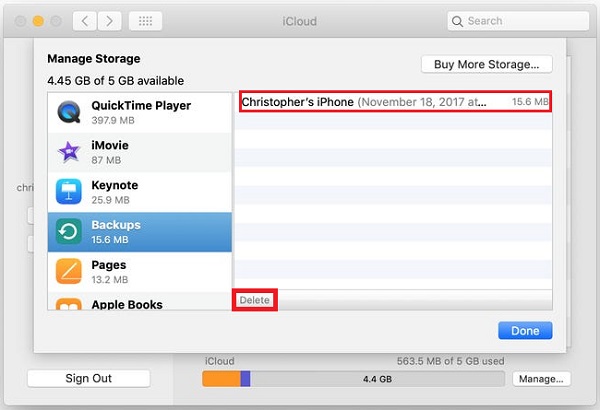
So machen Sie es, wenn Sie einen Mac zum Löschen von iCloud Backup verwenden. Das beste und zuverlässigste Tool zum Bereinigen von iPhone und anderen iOS-Geräten anstelle von iCloud haben wir jedoch im folgenden Teil gründlich und dauerhaft vorgestellt. Lernen Sie das alternative Tool kennen.
Teil 5. Löschen Sie alle Daten vom iPhone/iPad mit FoneEraser für iOS
Suchen Sie ein perfektes Tool zum Löschen und Löschen von Daten vom iPhone oder iPad? FoneEraser für iOS muss für Sie sein. FoneEraser für iOS ist ein ultimativer iOS-Datenreiniger, mit dem Sie alle Inhalte und Einstellungen auf Ihrem iPhone, iPad oder iPod vollständig und dauerhaft löschen können. Sie können Speicherplatz freigeben, indem Sie Junk-Dateien, unerwünschte Apps, Dateien oder Fotos ohne Datenverlust entfernen. Finden Sie nun heraus, wie Sie mit diesem alternativen Programm alle Daten vom iPhone/iPad löschen können.
FoneEraser für iOS ist der beste iOS-Datenbereiniger, mit dem alle Inhalte und Einstellungen auf dem iPhone, iPad oder iPod vollständig und dauerhaft gelöscht werden können.
- Bereinigen Sie unerwünschte Daten von iPhone, iPad oder iPod touch.
- Löschen Sie Daten schnell durch einmaliges Überschreiben, wodurch Sie Zeit für viele Datendateien sparen können.
Schritte zum Löschen aller Daten vom iPhone/iPad mit FoneEraser für iOS:
Schritt 1Laden Sie zunächst das Tool FoneEraser für iOS herunter und installieren Sie es auf Ihrem Computer. Wenn der Installationsvorgang abgeschlossen ist, wird es automatisch geöffnet.
Schritt 2Verbinden Sie anschließend Ihr iPhone über ein USB-Kabel mit dem Computer. Wenn dann eine Benachrichtigung auf Ihrem iPhone angezeigt wird, tippen Sie auf die Option Vertrauen und geben Sie den Passcode Ihres iPhones ein.
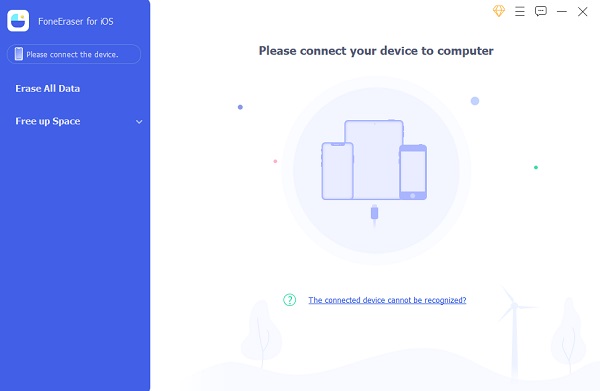
Schritt 3Dann erkennt das Tool Ihr iPhone. Wählen oder klicken Sie anschließend auf die Schaltfläche Alle Daten löschen. Wählen Sie dann die Löschstufe (Niedrig, Mittel oder Hoch). Es wird dringend empfohlen, die Stufe High auszuwählen.

Schritt 4Klicken Sie abschließend auf die Schaltfläche Start, damit das Löschen aller Daten von Ihrem iPhone beginnt. Und klicken Sie auf Ja, um den Vorgang zu bestätigen.

Und das ist es! Sie haben nun alle Inhalte, Einstellungen und Daten Ihres iPhone/iPad erfolgreich gelöscht und gelöscht. Sie müssen sich keine Sorgen machen, denn dieses Tool ist ein zuverlässiges, bewährtes und getestetes Tool. Verwenden Sie dieses Tool, wenn Sie Schwierigkeiten haben, Daten von Ihrem iPhone oder iPad zu löschen.
Teil 6. FAQs zum Löschen von iCloud Backup
FoneEraser für iOS ist der beste iOS-Datenbereiniger, mit dem alle Inhalte und Einstellungen auf dem iPhone, iPad oder iPod vollständig und dauerhaft gelöscht werden können.
- Bereinigen Sie unerwünschte Daten von iPhone, iPad oder iPod touch.
- Löschen Sie Daten schnell durch einmaliges Überschreiben, wodurch Sie Zeit für viele Datendateien sparen können.
1. Wird durch das Löschen eines Backups alles gelöscht?
Das Löschen eines Backups löscht das Backup nur aus dem iCloud-Speicher, nicht alles auf dem iPhone. Die Antwort ist also absolut nein.
2. Ist es schrecklich, wenn Sie Ihr iPhone nicht sichern?
Ja, jedoch, wenn das Gerät aus irgendeinem Grund wiederhergestellt werden muss, gehen viele Daten verloren. Das Einschalten des WLANs oder das Anschließen des Gadgets an den Computer, mit dem es regelmäßig synchronisiert wird, und das Sichern des Geräts auf dem PC sind beides einfache Lösungen. Es ist nichts, worüber man sich Sorgen machen müsste.
Dies sind die bequemsten Möglichkeiten, das iCloud-Backup zu löschen, um diesen Beitrag mit einem Knall zu beenden. Diese Methoden funktionieren alle, wenn Sie wissen möchten, was beim Löschen des iCloud-Backups passiert. Wir haben unter den anderen die besten Methoden ausgewählt. Tatsächlich sind dies nur einige der Methoden. Aber auch das ist Ihnen sicher ins Auge gefallen, nämlich FoneEraser für iOS. In der Tat ein hilfreiches Tool zum Löschen von Daten, die Sie nicht mehr benötigen. Aber die Entscheidung, was Sie verwenden, liegt immer noch bei Ihnen.
